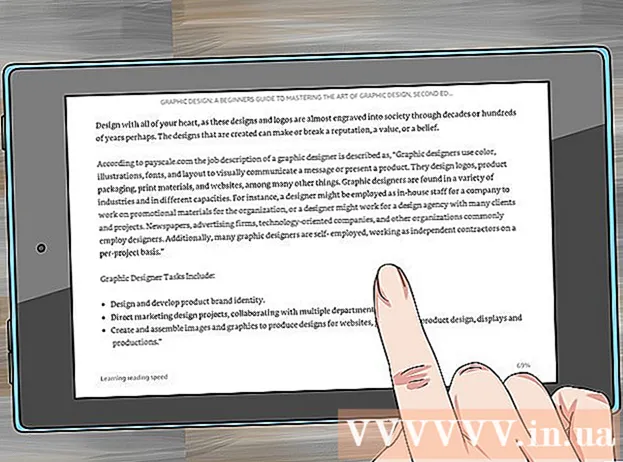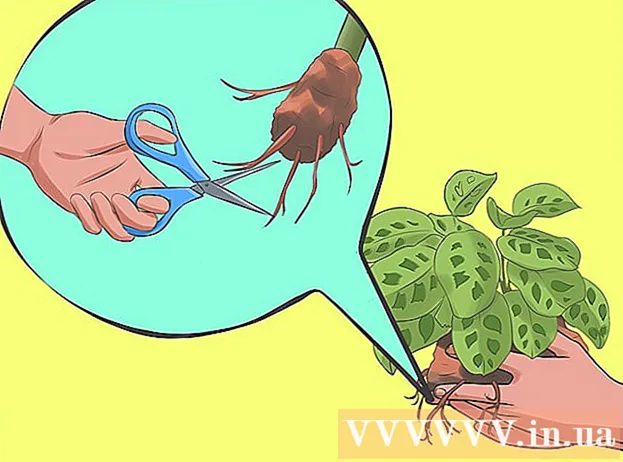Муаллиф:
Janice Evans
Санаи Таъсис:
1 Июл 2021
Навсозӣ:
23 Июн 2024
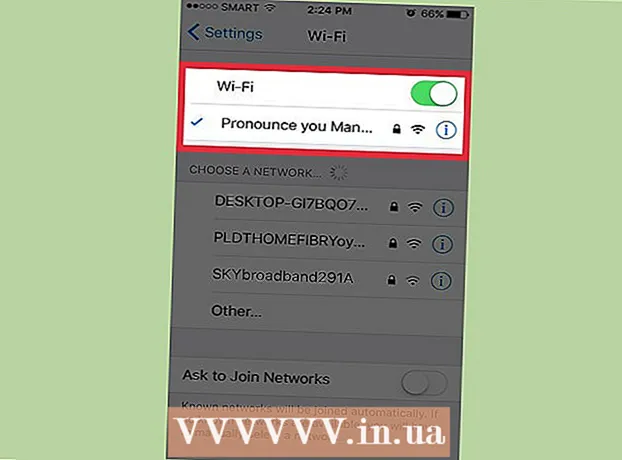
Мундариҷа
Баъзе утилитҳои дарунсохти Windows метавонанд барои табдил додани ноутбук ё компютери мизи корӣ ба нуқтаи дастрасии бесим (нуқтаи дастрасӣ) истифода шаванд. Пас аз он нуқтаи дастрасро дастгоҳҳои мобилӣ барои дастрасӣ ба интернет, ки ба он ноутбук ё компютери мизи корӣ пайваст шудааст, истифода бурдан мумкин аст. Дар Windows 10, ин бо чанд фармон дар сатри фармон иҷро карда мешавад ва дар Windows 7/8, шумо бояд барномаи ройгони Роутер Виртуалиро барои зуд танзим кардани танзимоти виртуалии Wi-Fi истифода баред.Connectify ба шумо имкон медиҳад, ки бо истифода аз адаптери бесим, ки компютери шуморо ба интернет мепайвандад, нуқтаи дастрасии бесим созед.
Қадамҳо
Усули 1 аз 3: Windows 10
 1 Бо истифода аз сими Ethernet компютери худро ба шабака пайваст кунед. Ин корро кунед, то компютери Windows 10 -и худро ба нуқтаи бесими бесим табдил диҳед. Агар шумо компютери худро ба шабакаи бесим пайваст кунед, шумо наметавонед нуқтаи дастрасии бесим созед ва пайвасти интернетро тавассути як адаптери Wi-Fi нигоҳ доред.
1 Бо истифода аз сими Ethernet компютери худро ба шабака пайваст кунед. Ин корро кунед, то компютери Windows 10 -и худро ба нуқтаи бесими бесим табдил диҳед. Агар шумо компютери худро ба шабакаи бесим пайваст кунед, шумо наметавонед нуқтаи дастрасии бесим созед ва пайвасти интернетро тавассути як адаптери Wi-Fi нигоҳ доред. - Агар компютери шумо ду адаптери бесим дошта бошад, як адаптер метавонад компютерро ба шабакаи бесим пайваст кунад ва адаптери дуюм метавонад нуқтаи дастрас эҷод кунад. Дар хотир доред: шумо наметавонед дар як вақт ба интернет пайваст шавед ва як адаптери Wi-Fi эҷод кунед.
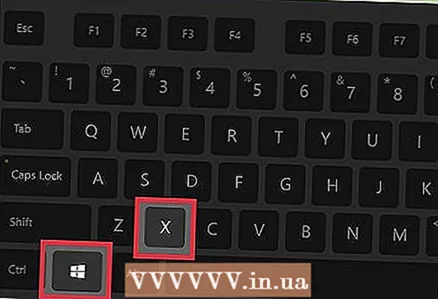 2 Санҷед, ки адаптери бесим насб шудааст (танҳо дар мизи корӣ). Ҳама ноутбукҳои Windows 10 аллакай адаптери Wi-Fi доранд. Агар шумо дар компютери мизи корӣ бошед, клик кунед ⊞ Ғолиб+X ва "Пайвасти шабака" -ро интихоб кунед.
2 Санҷед, ки адаптери бесим насб шудааст (танҳо дар мизи корӣ). Ҳама ноутбукҳои Windows 10 аллакай адаптери Wi-Fi доранд. Агар шумо дар компютери мизи корӣ бошед, клик кунед ⊞ Ғолиб+X ва "Пайвасти шабака" -ро интихоб кунед. - Пайвастеро бо номи "Wi-Fi" пайдо кунед. Агар ин тавр бошад, дар компютери шумо адаптери бесим мавҷуд аст. Дар акси ҳол, адаптери Wi-Fi насб кунед, то тавонед нуқтаи дастрасии бесимро дар компютери худ эҷод кунед. Адаптери USB ё корти шабака метавонад ҳамчун адаптер истифода шавад.
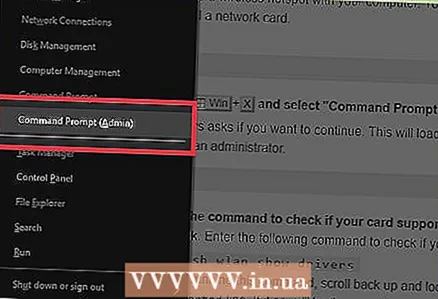 3 Клик кунед.⊞ Ғолиб+X ва "Дархости фармон (Админ)" -ро интихоб кунед. Дар равзанаи кушодашуда қарори худро тасдиқ кунед. Равзанаи фаврии фармон кушода мешавад ва ба шумо ҳуқуқи администратор дода мешавад.
3 Клик кунед.⊞ Ғолиб+X ва "Дархости фармон (Админ)" -ро интихоб кунед. Дар равзанаи кушодашуда қарори худро тасдиқ кунед. Равзанаи фаврии фармон кушода мешавад ва ба шумо ҳуқуқи администратор дода мешавад. 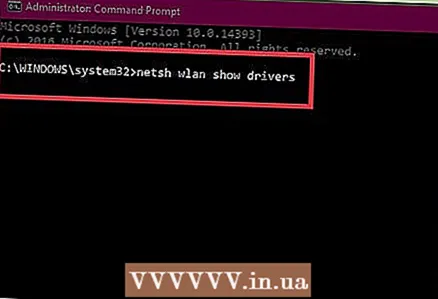 4 Фармонро ворид кунед, то санҷед, ки адаптер эҷоди нуқтаи дастрасро дастгирӣ мекунад. Фармони зеринро ворид кунед:
4 Фармонро ворид кунед, то санҷед, ки адаптер эҷоди нуқтаи дастрасро дастгирӣ мекунад. Фармони зеринро ворид кунед: - ронандагони netsh wlan show
- Хатро пайдо кунед Шабакаи мизбон дастгирӣ карда мешавад (Шабакаи ҷойгиршуда). Агар сатр калимаи "Ҳа" -ро дар бар гирад, адаптери бесим сохтани нуқтаи дастрасро дастгирӣ мекунад. Агар сатр калимаи "Не" -ро дар бар гирад, ба қисмати охирин гузаред.
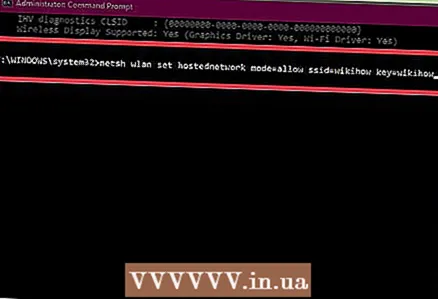 5 Фармонҳоро барои сохтани нуқтаи дастрасии бесим ворид кунед. Фармони зеринро ворид кунед (иваз кунед Номи шабака ба номи шабакаи дилхоҳ ва Рамз ба пароли дилхоҳ):
5 Фармонҳоро барои сохтани нуқтаи дастрасии бесим ворид кунед. Фармони зеринро ворид кунед (иваз кунед Номи шабака ба номи шабакаи дилхоҳ ва Рамз ба пароли дилхоҳ): - netsh wlan маҷмӯи шабакаи hostednetwork = ба ssid = иҷозат диҳедНоми шабака калид =Рамз
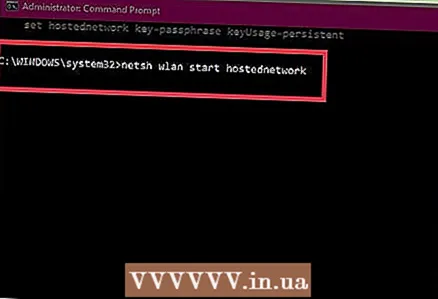 6 Барои фаъол кардани нуқтаи дастрас фармонро ворид кунед. Пас аз таъсиси нуқтаи дастрасии бесим, шумо бояд онро фаъол кунед:
6 Барои фаъол кардани нуқтаи дастрас фармонро ворид кунед. Пас аз таъсиси нуқтаи дастрасии бесим, шумо бояд онро фаъол кунед: - netsh wlan хостинги шабакаро оғоз мекунад
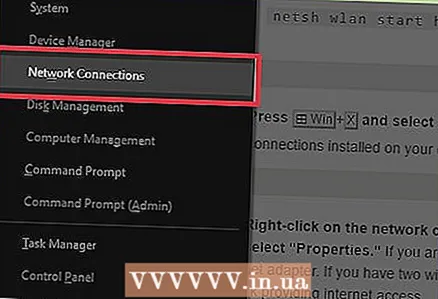 7 Клик кунед.⊞ Ғолиб+X ва "Пайвасти шабака" -ро интихоб кунед. Пайвастҳои шабакавии дар компютер сохташуда нишон дода мешаванд.
7 Клик кунед.⊞ Ғолиб+X ва "Пайвасти шабака" -ро интихоб кунед. Пайвастҳои шабакавии дар компютер сохташуда нишон дода мешаванд. 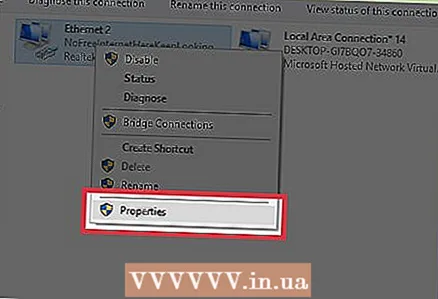 8 Пайвасти шабакаро, ки тавассути он компютер ба интернет дастрас аст, бо тугмаи рост пахш кунед ва аз меню Хусусиятҳоро интихоб кунед. Агар компютери шумо бо интернет тавассути кабели Ethernet пайваст шавад, пайвасти Ethernet -ро интихоб кунед. Агар компютери шумо ду адаптерҳои бесим дошта бошад, адаптереро интихоб кунед, ки тавассути он компютер ба интернет пайваст мешавад.
8 Пайвасти шабакаро, ки тавассути он компютер ба интернет дастрас аст, бо тугмаи рост пахш кунед ва аз меню Хусусиятҳоро интихоб кунед. Агар компютери шумо бо интернет тавассути кабели Ethernet пайваст шавад, пайвасти Ethernet -ро интихоб кунед. Агар компютери шумо ду адаптерҳои бесим дошта бошад, адаптереро интихоб кунед, ки тавассути он компютер ба интернет пайваст мешавад. 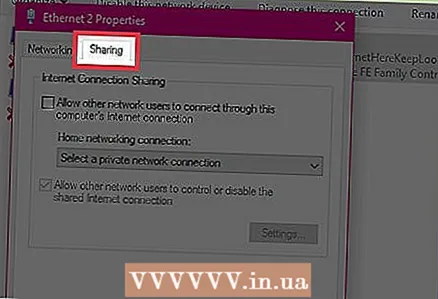 9 Ҷадвали Муштаракро клик кунед. Танзимоти мубодила барои пайвасти интернет кушода мешавад.
9 Ҷадвали Муштаракро клик кунед. Танзимоти мубодила барои пайвасти интернет кушода мешавад. 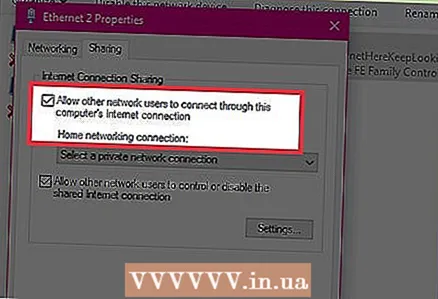 10 Қуттии навбатиро интихоб кунед, ки мубодилаи интернетро фаъол мекунад. Ин варианти "Ба корбарони дигари шабака иҷозат диҳед, ки пайвасти интернетии ин компютерро истифода баранд".
10 Қуттии навбатиро интихоб кунед, ки мубодилаи интернетро фаъол мекунад. Ин варианти "Ба корбарони дигари шабака иҷозат диҳед, ки пайвасти интернетии ин компютерро истифода баранд". 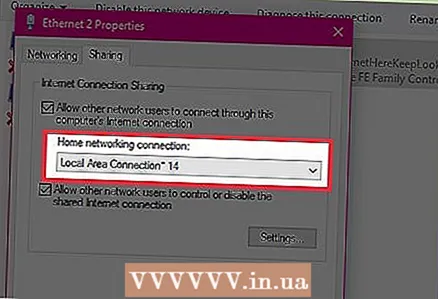 11 Менюи дар зери варианти зикршударо кушоед ва шабакаи навро интихоб кунед. Он номида мешавад Local Connection X, ки дар он X бо рақами тасодуфӣ иваз карда мешавад.
11 Менюи дар зери варианти зикршударо кушоед ва шабакаи навро интихоб кунед. Он номида мешавад Local Connection X, ки дар он X бо рақами тасодуфӣ иваз карда мешавад. - Барои захира кардани тағиротҳои худ OK ро пахш кунед.
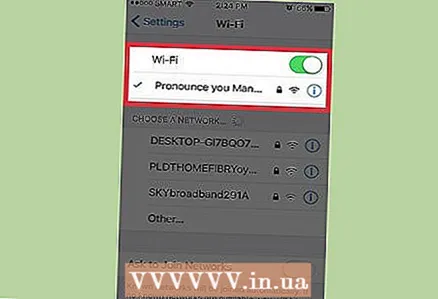 12 Дастгоҳи худро ба нуқтаи нави дастрасии бесим пайваст кунед. Ҳоло ҳар як дастгоҳи мобилӣ метавонад шабакаи эҷодшударо ошкор кунад (он дар рӯйхати шабакаҳои дастрас нишон дода мешавад) ва ба интернет пайваст шавад.
12 Дастгоҳи худро ба нуқтаи нави дастрасии бесим пайваст кунед. Ҳоло ҳар як дастгоҳи мобилӣ метавонад шабакаи эҷодшударо ошкор кунад (он дар рӯйхати шабакаҳои дастрас нишон дода мешавад) ва ба интернет пайваст шавад. - Android: Барномаи Танзимотро кушоед ва Wi-Fi-ро ламс кунед. Аз рӯйхат шабакаи навро интихоб кунед ва пароли муқарраршударо ворид кунед.
- iOS: Барномаи Танзимотро кушоед. Нишонаи ин барнома дар экрани асосӣ ё ҷузвдони Утилитҳо ҷойгир аст. "Wi-Fi" -ро клик кунед ва шабакаи навро интихоб кунед. Пароли худро ворид кунед (ҳангоми дархост).
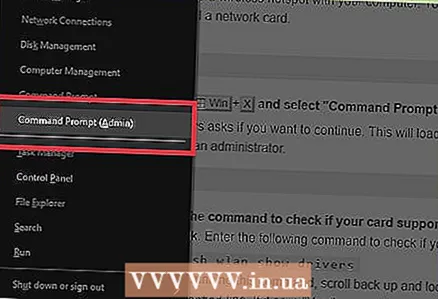 13 Шабакаро ҷудо кунед. Барои хомӯш кардани нуқтаи дастрасӣ, фаврии фармонро кушоед (бо ҳуқуқҳои администратор) ва фармони зеринро ворид кунед:
13 Шабакаро ҷудо кунед. Барои хомӯш кардани нуқтаи дастрасӣ, фаврии фармонро кушоед (бо ҳуқуқҳои администратор) ва фармони зеринро ворид кунед: - netsh wlan хостинги шабакаро қатъ мекунад
Усули 2 аз 3: Windows 7/8
 1 Бо истифода аз сими Ethernet компютери худро ба шабака пайваст кунед. Инро иҷро кунед, то компютери Windows 7/8 -ро ба нуқтаи бесими бесим табдил диҳед. Агар шумо компютери худро ба шабакаи бесим пайваст кунед, шумо наметавонед нуқтаи дастрасии бесим созед ва пайвасти интернетро тавассути як адаптери Wi-Fi нигоҳ доред.
1 Бо истифода аз сими Ethernet компютери худро ба шабака пайваст кунед. Инро иҷро кунед, то компютери Windows 7/8 -ро ба нуқтаи бесими бесим табдил диҳед. Агар шумо компютери худро ба шабакаи бесим пайваст кунед, шумо наметавонед нуқтаи дастрасии бесим созед ва пайвасти интернетро тавассути як адаптери Wi-Fi нигоҳ доред. - Агар компютери шумо бандари Ethernet надошта бошад (масалан, дар баъзе ноутбукҳо), адаптери USB to Ethernet -ро истифода баред.
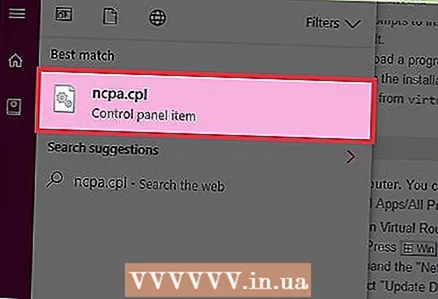 2 Санҷед, ки адаптери бесим насб карда шудааст. Аксари ноутбукҳо адаптери Wi-Fi доранд. Агар шумо компютери мизи кориро истифода баред, ба шумо лозим меояд, ки адаптери USB ё корти шабакаро насб кунед.
2 Санҷед, ки адаптери бесим насб карда шудааст. Аксари ноутбукҳо адаптери Wi-Fi доранд. Агар шумо компютери мизи кориро истифода баред, ба шумо лозим меояд, ки адаптери USB ё корти шабакаро насб кунед. - Пахш кунед ⊞ Ғолиб, ворид кунед ncpa.cpl ва пахш кунед ↵ Ворид кунед... Равзанаи "Пайвастҳои шабака" кушода мешавад. Агар дар ин тиреза алоқае бо номи "Wi-Fi" ё "Пайвасти бесим" мавҷуд бошад, дар компютер адаптери шабакаи бесим насб карда мешавад.
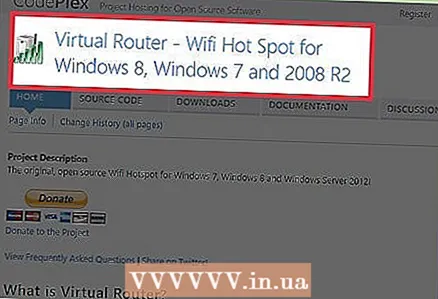 3 Роутери виртуалиро зеркашӣ ва насб кунед. Ин як барномаи ройгонест, ки шумо метавонед адаптери бесими худро танзим кунед ва нуқтаи дастрас созед. Ин барномаро дар вебсайт зеркашӣ кунед virtualrouter.codeplex.com.
3 Роутери виртуалиро зеркашӣ ва насб кунед. Ин як барномаи ройгонест, ки шумо метавонед адаптери бесими худро танзим кунед ва нуқтаи дастрас созед. Ин барномаро дар вебсайт зеркашӣ кунед virtualrouter.codeplex.com. - Папкаи зеркаширо кушоед ва файли зеркашишударо ду маротиба клик кунед, то раванди насбкуниро оғоз кунед. Дастурҳои дар экран бударо иҷро кунед (шумо метавонед танзимоти пешфарзро бетағйир гузоред).
- Нармафзори Virtual Router Plus -ро зеркашӣ накунед. Ин барнома боиси нишон додани таблиғоте мешавад, ки аз онҳо халос шудан душвор аст. Аз ин рӯ, барномаи веб -роутерро аз вебсайт зеркашӣ кунед virtualrouter.codeplex.com.
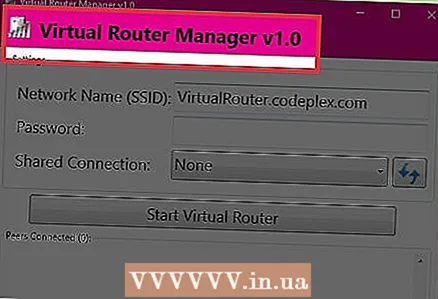 4 Роутери виртуалиро оғоз кунед. Нишонаи ин барнома дар менюи Оғоз ё дар қисмати Ҳама Барномаҳо / Ҳама Барномаҳои ин меню ҷойгир аст.
4 Роутери виртуалиро оғоз кунед. Нишонаи ин барнома дар менюи Оғоз ё дар қисмати Ҳама Барномаҳо / Ҳама Барномаҳои ин меню ҷойгир аст. - Агар тугмаҳо ва имконоти роутери виртуалӣ хокистарӣ шаванд, ба шумо лозим меояд, ки драйвери корти шабакавии худро навсозӣ кунед. Пахш кунед ⊞ Ғолиб ва ворид шавед devmgmt.mscМенеҷери дастгоҳро кушоед. Қисми адаптерҳои шабакаро васеъ кунед ва адаптери бесими худро бо тугмаи рост клик кунед. Навсозии ронанда - Ҷустуҷӯи худкор барои драйверҳои навсозишударо интихоб кунед. Барои насб кардани навсозиҳои дастрас дастурҳои дар экран бударо иҷро кунед.
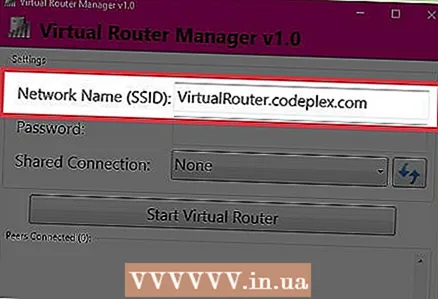 5 Номи шабакаро ворид кунед. Он дар рӯйхати шабакаҳои дастрас дар дастгоҳи мобилии шумо пайдо мешавад. Дар хотир доред, ки номи шабака набояд маълумоти шахсӣ дошта бошад.
5 Номи шабакаро ворид кунед. Он дар рӯйхати шабакаҳои дастрас дар дастгоҳи мобилии шумо пайдо мешавад. Дар хотир доред, ки номи шабака набояд маълумоти шахсӣ дошта бошад. 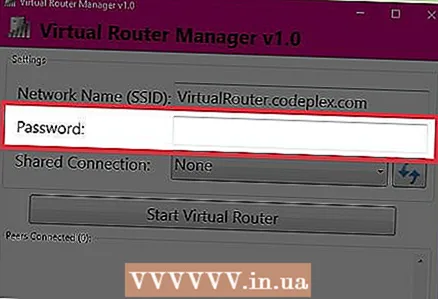 6 Гузарвожа таъин кунед. Барои эҷод кардани нуқтаи дастрасӣ парол лозим аст. Шумо инчунин бояд парол ворид кунед, то ба нуқтаи нави дастрасӣ пайваст шавед.
6 Гузарвожа таъин кунед. Барои эҷод кардани нуқтаи дастрасӣ парол лозим аст. Шумо инчунин бояд парол ворид кунед, то ба нуқтаи нави дастрасӣ пайваст шавед.  7 Аз менюи мубодила, пайвасти шабакаро интихоб кунед, ки тавассути он компютери шумо ба интернет дастрасӣ пайдо кунад. Агар компютери шумо бо шабакаи Ethernet ба шабака пайваст шавад, Ethernet ё Пайвасти Маҳаллиро интихоб кунед.
7 Аз менюи мубодила, пайвасти шабакаро интихоб кунед, ки тавассути он компютери шумо ба интернет дастрасӣ пайдо кунад. Агар компютери шумо бо шабакаи Ethernet ба шабака пайваст шавад, Ethernet ё Пайвасти Маҳаллиро интихоб кунед. 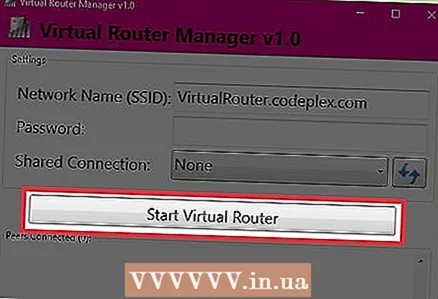 8 Оғоз кардани роутери виртуалиро клик кунед. Ин як нуқтаи дастрасии бесимро эҷод мекунад, ки тавассути он дастгоҳро ба интернет пайваст кардан мумкин аст, ки компютер тавассути Ethernet қабул мекунад.
8 Оғоз кардани роутери виртуалиро клик кунед. Ин як нуқтаи дастрасии бесимро эҷод мекунад, ки тавассути он дастгоҳро ба интернет пайваст кардан мумкин аст, ки компютер тавассути Ethernet қабул мекунад. 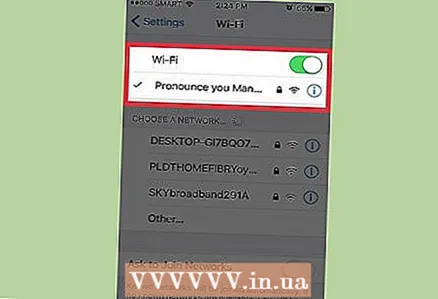 9 Дастгоҳи худро ба нуқтаи нави дастрасии бесим пайваст кунед. Он дар рӯйхати шабакаҳои бесими дастрас дар дастгоҳи мобилии шумо пайдо мешавад. Мисли ҳама шабакаҳои дигари Wi-Fi ба нуқтаи дастрасӣ пайваст шавед.
9 Дастгоҳи худро ба нуқтаи нави дастрасии бесим пайваст кунед. Он дар рӯйхати шабакаҳои бесими дастрас дар дастгоҳи мобилии шумо пайдо мешавад. Мисли ҳама шабакаҳои дигари Wi-Fi ба нуқтаи дастрасӣ пайваст шавед. - Android: Барномаи Танзимотро кушоед ва Wi-Fi-ро ламс кунед. Аз рӯйхат шабакаи навро интихоб кунед ва пароли муқарраршударо ворид кунед.
- iOS: Барномаи Танзимотро кушоед. Нишонаи ин барнома дар экрани асосӣ аст. "Wi-Fi" -ро клик кунед ва шабакаи навро интихоб кунед. Пароли худро ворид кунед (ҳангоми дархост).
Усули 3 аз 3: Ҳар як версияи Windows
 1 Ин усулро истифода баред, агар қадамҳои дар боло номуваффақ бошанд. Барномае, ки дар ин бахш зикр шудааст, қодир аст нуқтаи дастрасӣ эҷод кунад, аммо бо функсияҳои маҳдуд ва суръати сусти пайвастшавӣ. Аммо ин барнома як бартарии муҳим дорад: шумо метавонед дар асоси ҳамон як адаптери шабакаи бесим, ки тавассути он компютер ба интернет пайваст мешавад, нуқтаи дастрас эҷод кунед. Аммо, чунин пайвасти интернет хеле суст хоҳад буд.
1 Ин усулро истифода баред, агар қадамҳои дар боло номуваффақ бошанд. Барномае, ки дар ин бахш зикр шудааст, қодир аст нуқтаи дастрасӣ эҷод кунад, аммо бо функсияҳои маҳдуд ва суръати сусти пайвастшавӣ. Аммо ин барнома як бартарии муҳим дорад: шумо метавонед дар асоси ҳамон як адаптери шабакаи бесим, ки тавассути он компютер ба интернет пайваст мешавад, нуқтаи дастрас эҷод кунед. Аммо, чунин пайвасти интернет хеле суст хоҳад буд. 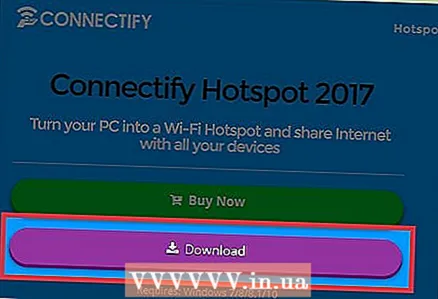 2 Connectify -ро зеркашӣ кунед. Ин як барномаи пулакӣ аст (бо версияи ройгон), ки бо он шумо метавонед нуқтаҳои дастрасии бесим созед. Connectify -ро аз вебсайт зеркашӣ кунед connectify.me.
2 Connectify -ро зеркашӣ кунед. Ин як барномаи пулакӣ аст (бо версияи ройгон), ки бо он шумо метавонед нуқтаҳои дастрасии бесим созед. Connectify -ро аз вебсайт зеркашӣ кунед connectify.me. 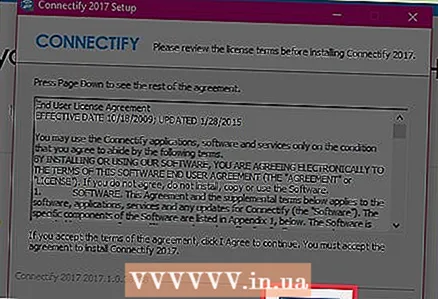 3 Раванди насби Connectify -ро оғоз кунед. Барои ин, файли зеркашишударо ду маротиба клик кунед ва қарори худро дар равзанаи кушодашуда тасдиқ кунед. Аз навсозии барнома ба версияи Pro даст кашед.
3 Раванди насби Connectify -ро оғоз кунед. Барои ин, файли зеркашишударо ду маротиба клик кунед ва қарори худро дар равзанаи кушодашуда тасдиқ кунед. Аз навсозии барнома ба версияи Pro даст кашед. 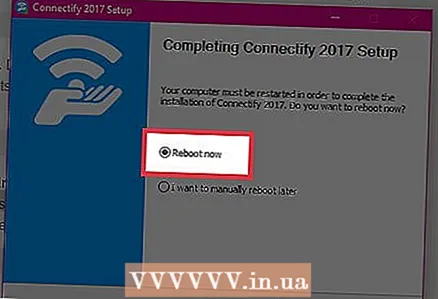 4 Пас аз анҷом ёфтани насб, компютери худро бозоғоз намоед. Ин барои Connectify барои анҷом додани насби адаптери виртуалии Wi-Fi лозим аст. Компютери худро тавассути менюи Оғоз аз нав оғоз кунед.
4 Пас аз анҷом ёфтани насб, компютери худро бозоғоз намоед. Ин барои Connectify барои анҷом додани насби адаптери виртуалии Wi-Fi лозим аст. Компютери худро тавассути менюи Оғоз аз нав оғоз кунед.  5 Пас аз бозоғоз кардан, Connectify -ро оғоз кунед. Барои оғози истифодаи версияи ройгони Lite дастурҳоро иҷро намоед. Ин раванди эҷоди шабакаи бесими виртуалиро ба итмом мерасонад.
5 Пас аз бозоғоз кардан, Connectify -ро оғоз кунед. Барои оғози истифодаи версияи ройгони Lite дастурҳоро иҷро намоед. Ин раванди эҷоди шабакаи бесими виртуалиро ба итмом мерасонад.  6 Дар Windows Firewall, шабакаро барои Connectify кушоед. Система метавонад шуморо водор созад, ки дастрасиро ба Интернет барои Connectify дар девор кушоед (вобаста ба танзимоти девори шумо). Ин корро кунед; дар акси ҳол, нуқтаи нави дастрасии бесим кор намекунад.
6 Дар Windows Firewall, шабакаро барои Connectify кушоед. Система метавонад шуморо водор созад, ки дастрасиро ба Интернет барои Connectify дар девор кушоед (вобаста ба танзимоти девори шумо). Ин корро кунед; дар акси ҳол, нуқтаи нави дастрасии бесим кор намекунад. 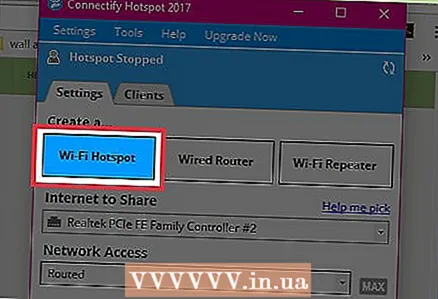 7 Дар болои тирезаи Connectify, нуқтаи дастрасии Wi-Fi-ро интихоб кунед. Ин барнома нуқтаи нави бесими бесимро барои мубодилаи пайвасти интернети компютери шумо эҷод мекунад.
7 Дар болои тирезаи Connectify, нуқтаи дастрасии Wi-Fi-ро интихоб кунед. Ин барнома нуқтаи нави бесими бесимро барои мубодилаи пайвасти интернети компютери шумо эҷод мекунад. 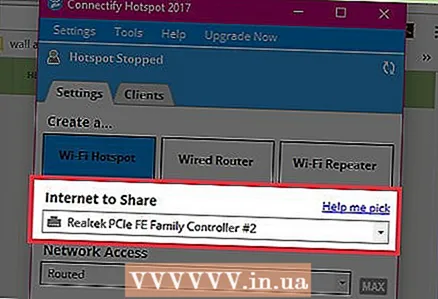 8 Адаптери шабакаро интихоб кунед, ки тавассути он компютер ба интернет пайваст мешавад. Барои менюи мубодила аз Интернет адаптерро интихоб кунед.
8 Адаптери шабакаро интихоб кунед, ки тавассути он компютер ба интернет пайваст мешавад. Барои менюи мубодила аз Интернет адаптерро интихоб кунед. - Бо Connectify, шумо метавонед дар асоси ҳамон як адаптери шабака нуқтаи дастрас эҷод кунед, ки тавассути он компютери шумо ба интернет пайваст мешавад. Суръати чунин пайвастшавӣ аз суръати кунунии пайвасти компютери шумо ба интернет хеле пасттар хоҳад буд.
- Барои баланд бардоштани суръати пайвастшавӣ, компютери худро бо сими Ethernet ба интернет пайваст кунед.
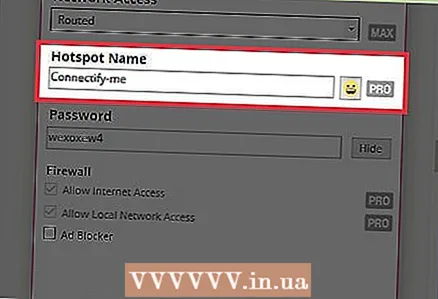 9 Номи нуқтаи дастрасии бесимро ворид кунед. Дар версияи ройгони Connectify, ном бояд бо "Connectify-" оғоз шавад. Номи нуқтаи дастрасӣ набояд ягон маълумоти шахсиро дар бар гирад.
9 Номи нуқтаи дастрасии бесимро ворид кунед. Дар версияи ройгони Connectify, ном бояд бо "Connectify-" оғоз шавад. Номи нуқтаи дастрасӣ набояд ягон маълумоти шахсиро дар бар гирад.  10 Барои пайваст шудан ба шабака парол таъин кунед. Ин дастрасии беиҷозатро ба нуқтаи дастрасӣ пешгирӣ мекунад. Тавсия дода мешавад, ки ҳатто ҳангоми эҷоди нуқтаи доғи хона гузарвожа таъин кунед.
10 Барои пайваст шудан ба шабака парол таъин кунед. Ин дастрасии беиҷозатро ба нуқтаи дастрасӣ пешгирӣ мекунад. Тавсия дода мешавад, ки ҳатто ҳангоми эҷоди нуқтаи доғи хона гузарвожа таъин кунед. 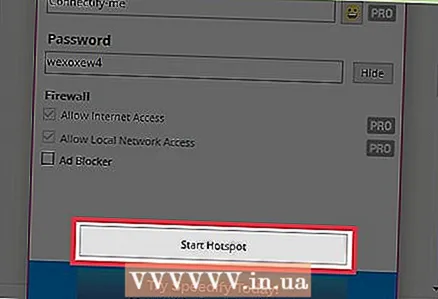 11 Фаъол кардани нуқтаи дастрасиро клик кунед. Шабакаи нави бесим фаъол мешавад. Он дар рӯйхати шабакаҳои бесими дастрас дар дастгоҳи мобилии шумо пайдо мешавад.
11 Фаъол кардани нуқтаи дастрасиро клик кунед. Шабакаи нави бесим фаъол мешавад. Он дар рӯйхати шабакаҳои бесими дастрас дар дастгоҳи мобилии шумо пайдо мешавад.  12 Ба нуқтаи нави дастрасии бесим пайваст шавед. Дар рӯйхати шабакаҳои бесими дастрас дар дастгоҳи мобилии худ шабакаро бо номи "Connectify-name>" ҷустуҷӯ кунед. Ин шабакаро клик кунед ва пароли муқарраршударо ворид кунед.
12 Ба нуқтаи нави дастрасии бесим пайваст шавед. Дар рӯйхати шабакаҳои бесими дастрас дар дастгоҳи мобилии худ шабакаро бо номи "Connectify-name>" ҷустуҷӯ кунед. Ин шабакаро клик кунед ва пароли муқарраршударо ворид кунед.